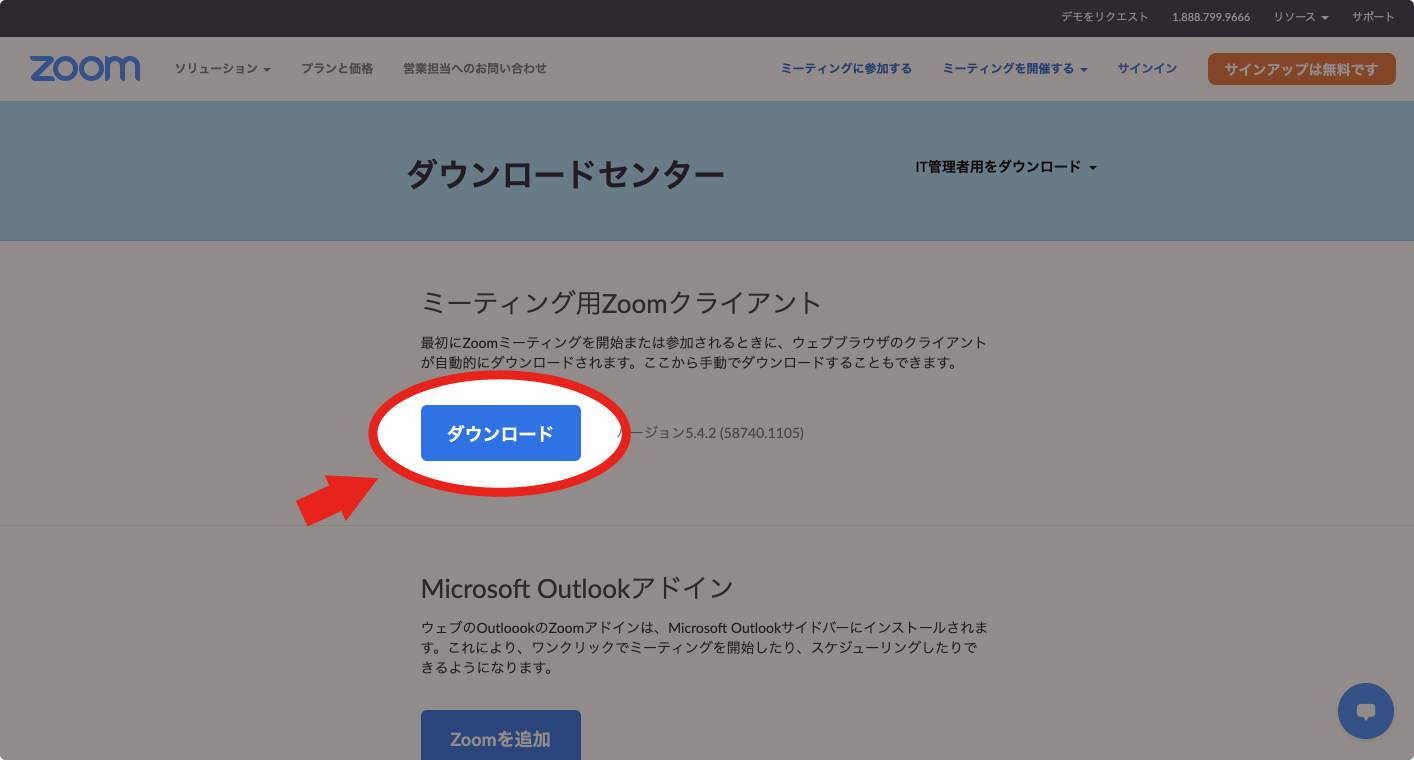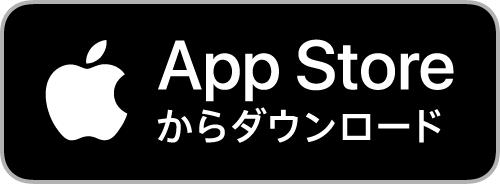WEB INTERVIEW
Web面談

Web面談とは?
大松町などの弊社の勤務地近辺にお引っ越しを予定されている方、地元に帰ってくる方等、遠方からヤマジホームに興味を持ってくださっている方に向けて、Zoomを使用し代表がヤマジホームの魅力について直接お話しします。
面接ではありませんので、気軽にお申し込みください。
Web面談の流れ

01. お申し込み
Web面談お申し込みフォームまたは募集要項エントリーフォームからお申し込みいただきます。

02. 日時調整
メール確認後に担当からお電話をし、日程の調整を行います。 日程が決まりましたらZoomのURLが記載されたメールをお送りいたします。

03. Web面談当日
当日お時間になりましたら、お送りしましたURLよりご参加をお願いいたします。
Web面談に関するよくある質問
エントリーの後でもWeb面談はできますか?
エントリーの後でもご希望いただけます。
募集要項エントリーフォームのWeb面談にチェックを入れていただくか、こちらのお申し込みフォームからお申し込みくださいませ。
参加するときの環境はどうしたら良いですか?
パソコンとスマートフォンどちらでもご参加いただけます。
通信環境の良い場所、Wi-Fi環境でのご参加をおすすめしています。
お申し込み後の連絡が来ない時はどうしたら良いですか?
3日以内に折り返しの連絡がない場合は、お手数ですがお電話にてお問い合わせください。
Zoomの利用方法がわかりません。
こちらからインストール方法をご確認ください。
Web面談は無料ですか?
完全無料です。また、Zoomの利用についても料金は発生いたしません。(※Zoomは一部のプランは有料ですが、web面談に必要な機能は完全無料でご利用いただけます。)